reklama
Oznámení na vašem telefonu mohou být bolestí, zejména u nevýznamných aplikací. Je dobré blokovat oznámení, zejména v práci. Studie zjistily, že oznámení narušují vaši koncentraci, i když je to malé pípnutí. Ve skutečnosti je stejně rušivé, jako když telefon používáte.
Zde je návod, jak úplně vypnout oznámení v systému Android nebo zastavit oznámení pro vybrané aplikace. Tyto kroky jsou založeny na telefonu se zásobou Android 8 Oreo. Nabídky a pokyny se mohou mírně lišit v závislosti na zařízení a verzi systému Android.
Jak vypnout oznámení v systému Android
Android má vestavěnou možnost vypnout oznámení nebo povolit pouze určitým kontaktům volat nebo textovat. Říká se tomu Nerušit a najdete ji v Nastavení. Podíváme se, jak jej zapnout a přizpůsobit nastavení Nerušit.
Existují také možnosti blokování oznámení z konkrétních aplikací. To vše můžete udělat bez aplikací třetích stran.
Než se ponoříte, nezapomeňte, že některá oznámení jsou důležitá a nezbytná. Pravděpodobně tedy nebudete chtít vypnout všechna oznámení. Ale i když potřebujete vidět důležitý text, pravděpodobně nemusíte vědět, že Amazon dnes prodává kuchyňské předměty. Kromě toho mohou deaktivovat oznámení
pomozte obnovit vaši kreativní energii 10 způsobů, jak obnovit vaši kreativní energii pomocí technologiePokud trpíte mentálním nebo tvůrčím blokem, vám tyto tipy pomohou obnovit vaši tvůrčí energii pomocí technologie. Přečtěte si více .Pomocí těchto nástrojů můžete zastavit nechtěná oznámení a získat zpět vaši pozornost.
Jak aktivovat Nerušit v systému Android
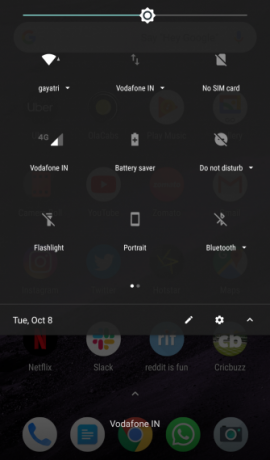
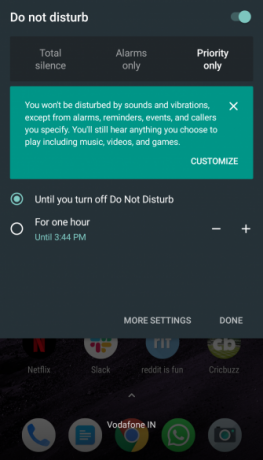
Nejlepší způsob, jak aktivovat funkci Nerušit a vypnout oznámení v systému Android, je prostřednictvím rozbalovací nabídky Rychlá nastavení:
- Vytáhněte horní lištu telefonu dolů a ještě jednou ji dolů zobrazte Rychlé nastavení Jídelní lístek. Můžete také stáhnout jednou dolů dvěma prsty a přeskočit přímo do této nabídky.
- Najděte a klepněte na Nerušit.
- Máte tři možnosti:
- Úplné ticho: Blokuje všechny zvuky a vibrace.
- Pouze poplachy: Blokuje vše kromě alarmů.
- Pouze priorita: Blokuje vše kromě alarmů, připomenutí, událostí a důležitých volajících. Tuto možnost si můžete přizpůsobit, kterou prozkoumáme v následující části.
- Ve zvoleném režimu nastavte, jak dlouho chcete aktivovat funkci Nerušit. Nastavte jej na časovač na hodinu nebo déle, nebo dokud jej nevypnete ručně.
Jak přizpůsobit nerušit na Android
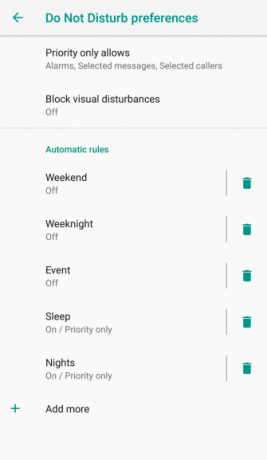
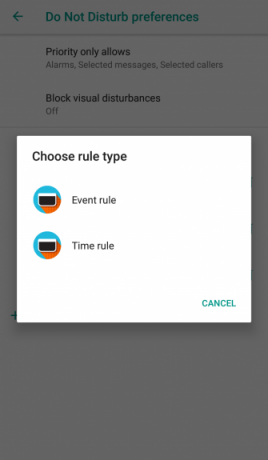
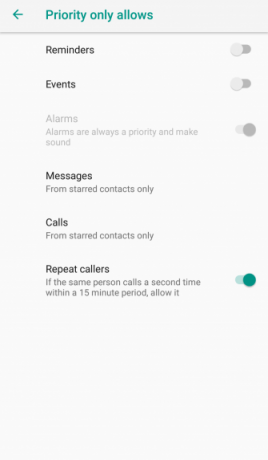
Android vám umožňuje přizpůsobit předvolby Nerušit prostřednictvím nabídky Nastavení. Můžete jej také nastavit tak, aby se automaticky zapínal na základě událostí kalendáře nebo časů hodin. Chcete-li to změnit:
- Jít do Nastavení > Zvuk > Nerušit preference.
- Klepněte na Priorita pouze umožňuje. Zde přepněte přepínače, jak uznáte za vhodné. Můžete vypnout připomenutí a události a vybrat, kdo vám může volat nebo posílat zprávy: nikdo, kdokoliv, jen kontakty, nebo pouze kontakty označené hvězdičkou.
- Dále se podívej na Blokovat vizuální poruchy. Zde si můžete vybrat, aby se zabránilo zobrazování oznámení, když je obrazovka zapnutá, nebo zabránění tomu, aby se oznámení zapínala na obrazovce.
- Nakonec zamiřte Automatická pravidla > Přidej víc > Pravidlo události / času a nastavit nové pravidlo. Zde můžete nastavit Nerušit, aby se aktivoval na základě určitých událostí v kalendáři nebo v určitý čas nebo den. Můžete si vybrat ze stejných tří režimů: Pouze priorita, Pouze poplachy, nebo Úplné ticho.
Jak vypnout oznámení z libovolné aplikace v systému Android
V závislosti na verzi systému Android, kterou používáte, existují dva způsoby, jak snadno zastavit oznámení z konkrétní aplikace.
Nejprve můžete procházet Nastavení a přizpůsobit oznámení. Tato metoda funguje na všem od lízátka Android 5 až po Android 10.
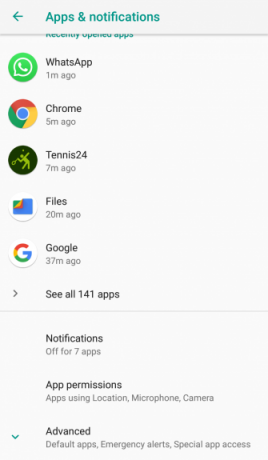
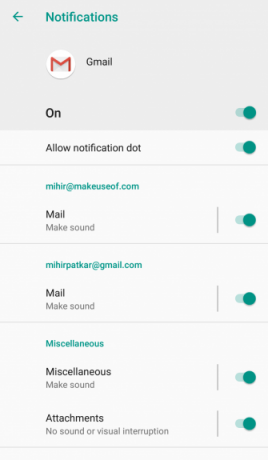
- Jít do Nastavení > Aplikace a oznámení > Oznámení > Oznámení o aplikaci.
- Zde se zobrazí seznam všech aplikací nainstalovaných v zařízení Android. Přejděte a klepněte na libovolnou aplikaci, jejíž oznámení chcete přizpůsobit.
- Dále se zobrazí seznam všech typů oznámení, které aplikace může odeslat. Podle potřeby můžete zapínat a vypínat jednotlivé typy oznámení.
- Pro jemnější ovládání klepněte na typ oznámení a můžete změnit jeho zvuk, vibrace a další nastavení. Můžete také přepnout hlavní přepínač a blokovat všechna oznámení z této aplikace.
- Některé aplikace mají v nastavení aplikace zvláštní upozornění. To je označeno symbolem Další nastavení v aplikaci knoflík. Klepnutím na tuto ikonu otevřete nastavení aplikace a přizpůsobíte tam další oznámení. To, co vidíte, samozřejmě závisí na aplikaci.
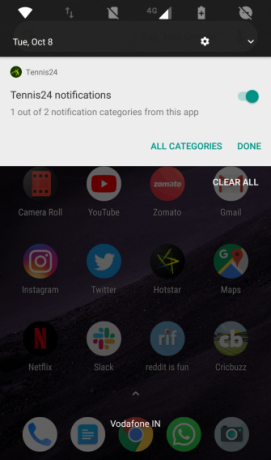
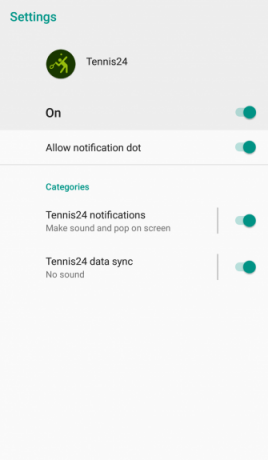
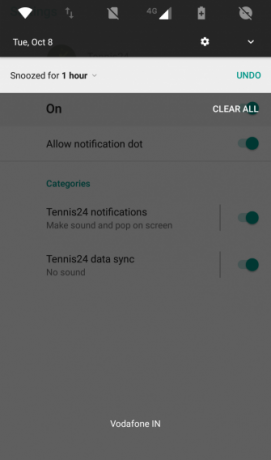
Zadruhé můžete změnit nastavení oznámení aplikace, když vám pošle oznámení. Stejně jako výše uvedené to funguje na Android 5 Lollipop prostřednictvím Android 10:
- Když uvidíte oznámení, dlouhým stisknutím nebo mírným přejetím prstem po obou stranách zobrazíte ikonu nastavení ozubeného kola a ikonu hodin.
- Klepnutím na ikonu ozubeného kola přejdete přímo do této aplikace v aplikaci Oznámení o aplikaci Jídelní lístek.
- Odtud postupujte podle kroků 3 a 4 od první metody.
Poznámka: Ikona hodin, kterou jste prozradili, je tlačítko Odložit. Nevypne ani nevypne oznámení. Místo toho vám to umožní dočasně zastavit oznámení z této aplikace na stanovenou dobu.
Jak vypnout oznámení v systému Android 4.1 Jelly Bean na 4,4 KitKat
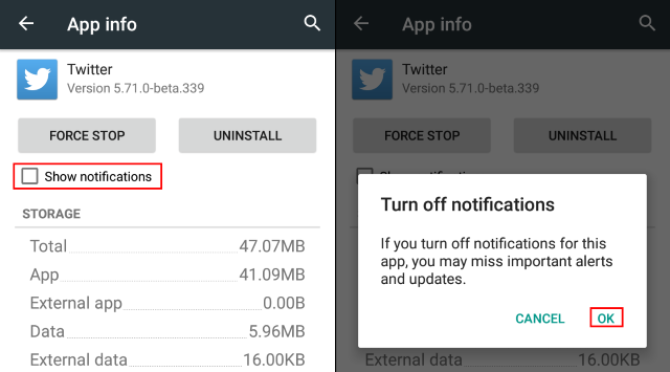
Pokud máte starší telefon se systémem Android, který Lollipop nelze spustit, nemějte obavy. Pokud používáte Android 4.1 Jelly Bean nebo novější, můžete na svém zařízení stále blokovat oznámení bez větších starostí:
- Jít do Nastavení > Aplikace.
- Klepněte na aplikaci, pro kterou chcete zastavit nechtěná oznámení.
- Zrušte zaškrtnutí políčka Ukázat notifikace.
Jak vypnout oznámení na Android 4.0 Ice Cream Sandwich nebo starší
Ve starších verzích systému Android bohužel neexistuje způsob, jak deaktivovat oznámení z aplikace. Pokud máte velmi staré zařízení, budete muset upgradovat telefon nebo nainstalovat vlastní Android ROM Jak nainstalovat vlastní ROM do zařízení AndroidJste připraveni oživit svůj telefon nebo tablet Android? Nejlepší způsob, jak toho dosáhnout, je instalace vlastní paměti ROM - zapnutí s ještě lepším výkonem a funkcemi. Přečtěte si více získat tuto funkci.
Jak vypnout oznámení o uzamčení obrazovky v systému Android
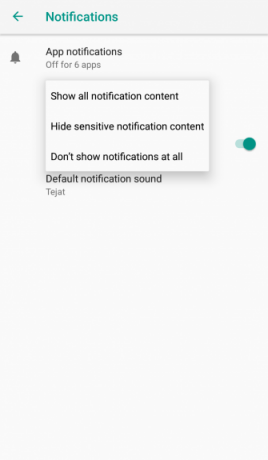
Chcete-li zajistit, aby se na obrazovce zámku nezobrazila v systému Android žádná oznámení, proveďte následující kroky:
- Jít do Nastavení > Aplikace a oznámení > Oznámení.
- Klepněte na Na obrazovce zámku a vybrat Nezobrazovat oznámení vůbec.
- Pokud byste raději, můžete si vybrat Skrýt citlivý obsah oznámení. To vám například dá vědět, že máte novou textovou zprávu, ale neukáže, od koho je nebo co zpráva říká.
Jak obnovit zamítnuté oznámení
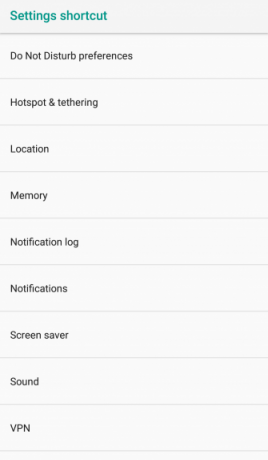
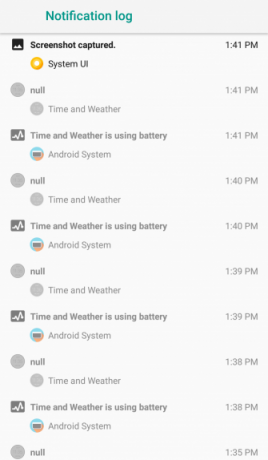
Pokud jste omylem vymazali všechna oznámení nebo vynechali důležitou položku, můžete ji získat zpět. Android vám to umožní pomocí jednoduchého widgetu, který zobrazuje celou vaši historii oznámení:
- Klepnutím a podržením kdekoli na domovské obrazovce vyvoláte Widgety dialog.
- Klepněte na Zkratka > Zkratka nastavení > Protokol oznámení. U některých verzí systému Android možná budete muset vybrat Nastavení widget jako první.
- Uvidíte nový Protokol oznámení na domovské obrazovce. Klepnutím na tuto ikonu zobrazíte celou historii oznámení.
- Klepněte na libovolnou aplikaci v tomto seznamu a budete přesměrováni na její položku Nastavení.
Když nemůžete zakázat Vyberte oznámení
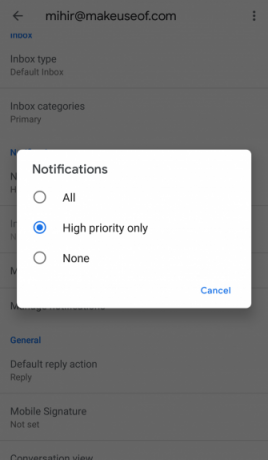
To, co oznámení můžete a nemůžete zakázat, bohužel závisí na aplikaci. Od té doby Android 8 Oreo zavedl oznamovací kanály Všechny nové způsoby použití oznámení v systému Android 8.0 OreoInformační kanály Androidu Oreo pro Android 8,0 jsou novým výkonným způsobem, jak zajistit, aby váš telefon upozorňoval pouze na prioritní informace. Zde je vše o tom, jak se oznámení v Oreu změnila. Přečtěte si více , většina aplikací byla aktualizována, aby podporovala vlastní možnosti oznámení pro různé typy upozornění. Někteří však stále mají možnost vše nebo nic.
Pokud nevidíte požadované možnosti oznámení, může být vhodné oslovit vývojáře a požádat o přidání této funkce do aplikace.
Získejte více pomocí oznámení Android
Můžete vypnout nepříjemná oznámení, která vás právě otráví, a také pomocí těchto nástrojů zefektivnit oznámení systému Android. Nastavením vlastních vyzváněcích tónů a upozornění pro různé kanály upozornění můžete vylepšit, než kdykoli předtím.
Oznámení jsou úžasná, pokud víte, co s nimi dělat. Kromě vestavěných funkcí existují i aplikace třetích stran, které vám umožní dělat více, například inteligentní odpovědi a rychlé zkratky. Zde je několik aplikace a triky, které vám pomohou ovládat vaše oznámení v systému Android Osvojte si oznámení s Androidem pomocí těchto 11 aplikací a trikůPřevezměte kontrolu nad svými oznámeními v systému Android. Ukážeme vám, jak umlčet oznámení, zkontrolovat je později a mnohem více. Přečtěte si více .
Mihir Patkar píše o technologii a produktivitě, když se nestará o opakované spuštění.


